Aqui está todo o equipamento que você precisa para fazer suas chamadas do Zoom estourar
Publicados: 2020-09-29Em nosso novo normal, as videochamadas substituíram reuniões, entrevistas, spots de TV e todas as outras coisas que costumávamos fazer cara a cara.
Tem filhos? As chances são de que a escolaridade, as datas de jogo e a socialização fora dos videogames também sejam tratadas pelo Zoom ou por um dos inúmeros softwares de videoconferência no mercado.
Isso significa uma webcam, mas se você tiver uma fora da câmera conectada ao seu smartphone, parabéns, você conseguiu uma antes que as lojas ficassem sem estoque.
Agora, você ainda pode usar esse smartphone como sua webcam, mas vamos ser brutalmente honestos – a qualidade não depende do uso profissional.
Para suas reuniões importantes e qualquer outro momento em que você precise ser visto em vídeo por alguém que não seja sua família imediata, é hora de levar a sério a configuração do Zoom. Para chamadas fora do escritório ou casuais, no entanto, você deve definitivamente pegar alguns fundos de zoom engraçados do ZoomAppDownload.
Agora, isso exigirá algum investimento, mas valerá a pena e, dependendo da sua situação fiscal, pode até se traduzir em uma boa baixa em abril do próximo ano.
Mas por que embora?
Ok, a principal razão pela qual você quer fazer isso é que as webcams (e a câmera do seu laptop) realmente não mudaram muito em uma década. O Logitech C920 foi lançado em 2012, trazendo 1080p para a webcam, e o mercado estagnou desde então.
Você não tem muito espaço para trabalhar dentro de uma tela de laptop ou webcam, então eles só podem focar em alguns centímetros, tudo além disso é conhecido como foco infinito, que mantém tudo em foco, mas às custas da clareza . Sim, isso é parte do motivo pelo qual sua webcam parece terrível.
O resto das razões pelas quais sua webcam é terrível? Deixe-me elaborar, sobre os fundamentos do cinema:
- Luzes: as webcams são realmente construídas para conveniência, então elas superexpõem toda a cena e fazem você parecer desbotado
- Câmera: Os pontos de montagem usuais para webcams (abaixo ou acima de você) não são lisonjeiros para, bem, ninguém
- Ação: Eles também não são construídos para lidar com o movimento ou para focar novamente no assunto (que é você)
- Som: O(s) microfone(s) embutido(s) em webcams ou laptops são universalmente terríveis. Um microfone USB de US$ 50 fará sua voz soar muito melhor, ou você pode comprar um microfone e interface de qualidade de rádio por menos de US$ 500 e soar muito bem. Se você estiver em uma chamada de Zoom, certifique-se de ativar o cancelamento de ruído do Zoom para suprimir sons que distraem e melhorar seu áudio.
O ponto principal disso é decidir se você quer “apenas o suficiente” ou quer parecer e soar bem? Uma webcam é o suficiente, claro, mas é como escrever frases curtas em seus SATs. Não vai te dar uma ótima nota. E você quer uma ótima nota.
Isso vale o dobro para quem precisa fazer videochamadas para trabalhar por meio do Zoom ou de outras plataformas de videoconferência. Os escritórios presenciais estarão fora dos limites por algum tempo, então vale a pena investir em alguns equipamentos para tornar as reuniões virtuais realmente pop.
“Ok, mas eu não sei nada sobre câmeras”

Tudo bem, nós vamos orientá-lo através do que você precisa. Aqui estão os princípios básicos do que você fará:
- Melhorias no foco: em vez de focar toda a sala, vamos focar no seu rosto. Ninguém se importa com o resto do seu entorno, então, idealmente, vamos torná-los fora de foco, ou bokeh
- Iluminação e exposição: Sua câmera não fará o trabalho aqui, estaremos configurando a iluminação que coloca a luz onde queremos, não em sua sala. Isso dará à sua câmera luz refletida suficiente para fazer você parecer ótimo
- Posicionamento: em vez de lutar contra sua webcam, posicionaremos sua câmera para obter o ângulo mais favorável para a maioria das pessoas
- Melhorias de áudio: o uso de um microfone separado isola sua voz, melhorando como ela soará para o espectador e permitindo que você faça outros ajustes
Se a sua mesa estiver ao lado de uma janela, porque é um lugar delicioso para sonhar acordado quando você não está trabalhando, você vai querer cobri-la com persianas blackout. É tudo sobre estar no controle da luz que cai em seu rosto, e a luz ambiente externa muda mais rápido do que você pode ajustar, especialmente durante algumas dessas longas chamadas de Zoom.
Ok, vamos juntar tudo para sua próxima reunião do Zoom
Vamos usar uma câmera sem espelho no lugar de sua webcam e conectá-la ao nosso computador. Em seguida, estamos configurando um mínimo de duas luzes para obter a iluminação necessária para imagens de qualidade profissional.
Uma vez configurados, vamos posicionar a câmera, para que tenhamos um bom enquadramento do nosso rosto, na posição horizontal e com um corte incluindo apenas a cabeça e os ombros.
Fones de ouvido são necessários para que você não crie eco no seu microfone, você pode usar um fone de ouvido, para que ele fique fora do tiro. Se você quiser ser extra, você pode obter um daqueles minúsculos fones de ouvido de transmissão que são invisíveis na câmera.
Vídeo:
Você já se perguntou por que as entrevistas na TV sempre parecem melhores do que quando alguém liga de casa? Claro que não, é óbvio que ter uma câmera profissional apontada por uma câmera profissional faz com que a foto fique ótima.
A magia da TV, de fato. Para fazer isso em casa, você precisa de uma câmera que possa usar uma lente adequada, que desfoque o fundo atrás de você quando estiver focado em seu rosto.
É assim que funciona para a fotografia e para a gravação direta na câmera. No Zoom, ou em outros programas de bate-papo por vídeo, você precisa de uma câmera com o que é conhecido como saída HDMI “limpa”, que você pode enviar para um dispositivo para obter essa alimentação HDMI no seu computador.
- Fujifilm XT-3 com lente 18-55mm : Isso ocorre principalmente porque é a câmera que tenho em casa, você pode obter o mesmo efeito com a Sony A5100 com sua lente kit 16-50mm
- Filtro CineBloom 58mm: O problema das câmeras digitais é que elas produzem imagens muito nítidas. Colocar um filtro Pro-mist sobre a lente reduz ligeiramente a luz que entra, dando-lhe aquela sensação de Hollywood que é um verdadeiro benefício para os seus tons de pele. Vá para os 10 por cento, então você não terá que mexer em adicionar contraste de volta. Você pode obter a versão de 20 por cento se você realmente quiser um efeito forte.
- Bateria fictícia: você não quer se preocupar com a duração da bateria da sua câmera, isso permite conectá-la à parede. Obtenha a versão USB se quiser usar uma bateria ou já tiver carregadores
- Um tripé de mesa: um GorillaPod é ótimo aqui
- Elgato Cam Link 4K : É aqui que você conecta o cabo HDMI e depois em uma porta USB do seu computador. Isso é crucial, mas se você não precisar de 4K, poderá obter a versão BlueAVS, que é uma versão mais barata que faz 1080p
- Cabo Micro HDMI (Tipo D) para HDMI (Tipo A) : Para conectar sua câmera ao CamLink (verifique o tipo de cabo que sua câmera precisa)
Iluminação:

O importante a saber sobre câmeras profissionais é que elas realmente amam a luz. Quero dizer, realmente. Você vai querer lançar o máximo de luz que conseguir em seu rosto, porque a luz ambiente pode ser boa o suficiente para seus olhos, mas não será suficiente para o sensor da sua câmera.
Para um resultado muito profissional em sua próxima chamada de Zoom, você deseja usar o que é conhecido como iluminação de 3 pontos. Isso realmente significa apenas três luzes, uma a 100% como uma luz “chave”, uma a 50% que “preenche” as sombras do outro lado do seu rosto e uma luz de fundo que também está com 50% de potência.
Você pode se safar com apenas uma luz de tecla ou uma tecla e um preenchimento, mas realmente obtém os melhores resultados com três luzes.
- Elgato Key Light Air : Esta é a maneira mais fácil de obter um resultado consistente e profissional. Você obtém tudo o que precisa, desde a luz até um suporte com base ponderada, para que não precise se preocupar em verificar os acessórios certos ou algo assim. Eles também são controlados por aplicativos, o que simplifica a obtenção das porcentagens de luz que você precisa sem precisar se levantar. Existem toneladas de luzes mais baratas que você pode obter, mas elas exigem mais esforço para equilibrar as cores e encontrar as configurações com as quais você ficará feliz
Configure-os como na imagem abaixo, com a luz principal em um lado da câmera e a luz de preenchimento no lado oposto, ambas voltadas para você. Se você estiver usando uma luz de fundo, coloque-a de lado e um pouco mais longe de você do que as duas luzes da frente. Além disso, coloque-o um pouco mais alto do que a sua cabeça, para que ele dê um brilho agradável ao seu cabelo e realmente o separe do fundo.

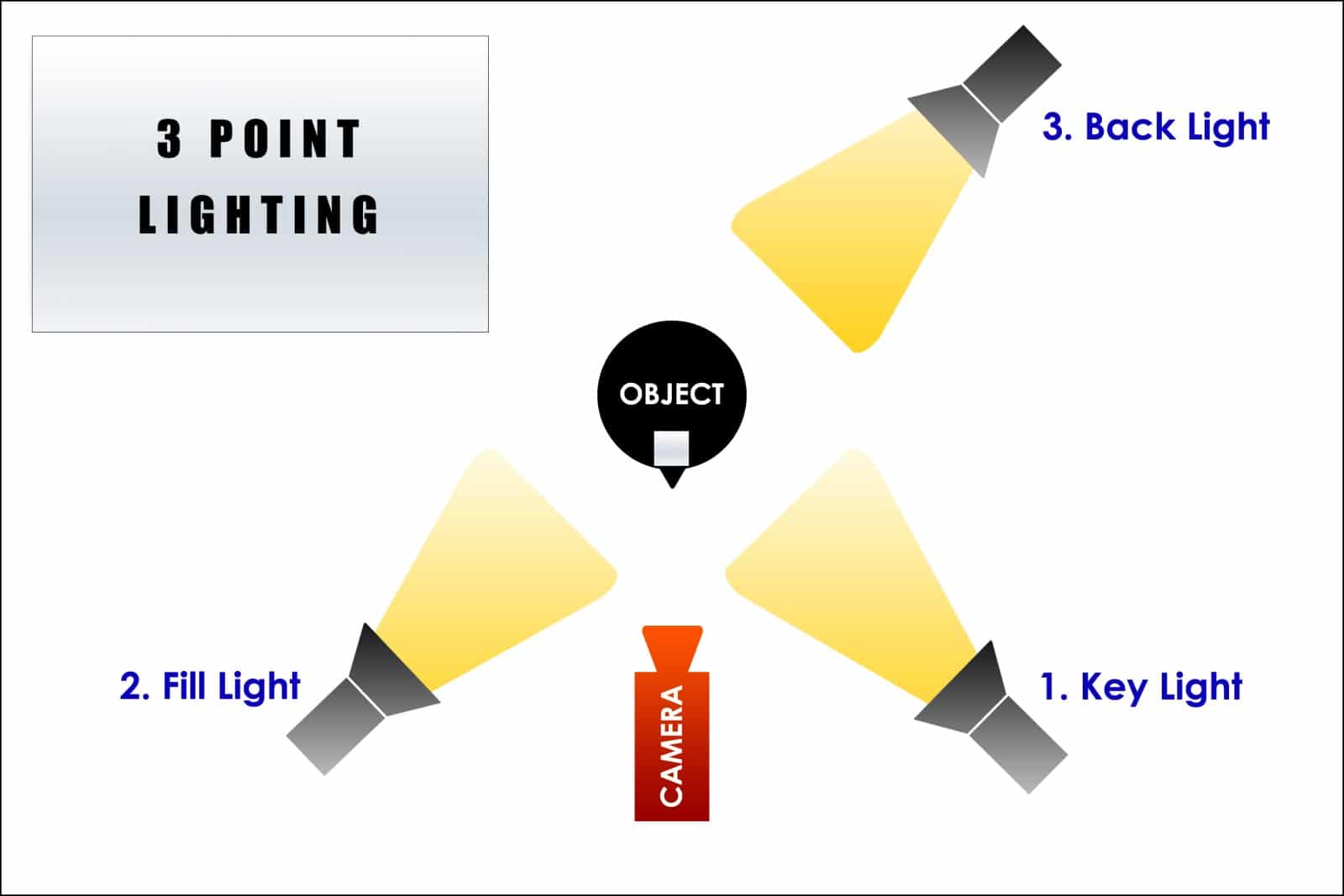
Áudio:
Ok, agora é hora de colocar sua voz na chamada do Zoom. Faça o que fizer, não tente usar o microfone embutido em sua câmera. Você fez um grande esforço para obter a qualidade do vídeo em um alto padrão, não economize no áudio. Temos duas opções aqui, dependendo do seu orçamento e inclinação.
A maneira mais fácil de obter um bom som de áudio é com um microfone USB:
- Samson Q2U: Por US $ 70, você obtém um microfone dinâmico capaz, um suporte de mesa e todos os cabos necessários. O bônus aqui é que o Q2U pode se conectar ao seu computador via USB para facilitar o uso, mas você também pode usar o XLR para conectá-lo a uma interface quando decidir atualizar ainda mais sua configuração de áudio.
- Blue Yeti : Há uma razão pela qual muitos streamers usam esse microfone, e isso se deve à facilidade de obter áudio utilizável. Você pode atualizar para o Yeti Pro, se quiser, ou obter o kit Yeticaster que vem com o braço de microfone Compass capaz e uma montagem de choque.
- Braço do microfone: talvez você queira tirar o microfone da mesa, para posicioná-lo mais perto da cabeça sem que ele capte a vibração do teclado. Se você pode prender coisas à sua mesa, este Innogear fornecerá tudo o que você precisa ou, se não puder, obtenha a versão de piso.
Novamente, você realmente não precisa dos microfones mais caros para uma chamada de Zoom, mas eles trazem melhorias para o som que você precisaria de um deck de mixagem e algum conhecimento para trabalhar.
LEIA MAIS: Como configurar um microfone Blue Yeti
Coisas como um compressor para deixar sua voz mais suave ou cortar o ruído de fundo, o que é bom ter se você estiver fazendo muitas videochamadas.

Então, novamente, ele será qualificado como uma despesa comercial. E se quiséssemos ir ao máximo com o áudio também? Isso significa um microfone com qualidade de transmissão, uma interface de gravação para conectá-lo ao seu computador:
- Microfone: Um microfone condensador de qualidade é exatamente o que você deseja aqui, que realçará sua voz sem captar muito do ruído de fundo. Nós realmente gostamos do S-25 da Micparts , que supera seu preço. O bônus é que você está ajudando uma pequena empresa americana.
- Suporte de choque : você também precisará de um suporte de choque, que desacople o microfone do braço da lança, reduzindo a chance de ele captar ruídos indesejados. Este kit Rycote é perfeito para o S-25.
- Cabo XLR : Este conecta seu microfone à sua interface de áudio e é padrão para microfones profissionais. Qualquer cabo funcionará, como este Amazon Basics
- Interface de áudio : Conecta-se ao computador e conecta-se o microfone a ele. Gostamos muito do novo Audient EVO 4, que é acessível, possui entradas de microfone de alta qualidade e é simples de usar para iniciantes e profissionais
Novamente, para chamadas de vídeo normais, você pode usar um microfone USB. Isso significa que você tem que parar por aí? Não, não. Parte da diversão de construir um equipamento como esse é aprimorá-lo e aprimorá-lo, para que você obtenha algo com o qual se sinta confortável em usar.
Você também precisa de algo para ouvir os outros participantes. Os verdadeiros fones de ouvido sem fio facilitam isso, pois você pode ter um único fone de ouvido e os menores nem aparecerão na câmera. Chega de fios bagunçados!
Ok, hora de juntar tudo
A menos que você vá usar essa configuração como sua câmera de rosto durante a transmissão de videogames, você não quer que o microfone fique na sua cara. Brinque com o posicionamento da sua câmera para que você veja apenas sua cabeça e ombros, sem o microfone (se você o tiver montado em um braço).
É realmente um caso de “tente, tente novamente” para acertar, não há regras rígidas e rápidas além de tentar várias posições para encontrar aquela que funciona para a configuração da sua mesa.

Certifique-se de que sua câmera esteja no modo de vídeo, altere a Simulação de filme para Eterna e conecte o CamLink a ela via HDMI e a bateria fictícia a uma fonte de alimentação. O Fujifilm X-T3 é capaz no modo automático, mas você vai querer mudar o foco para manual (mova o pequeno interruptor na frente do corpo para M), para que ele não procure foco enquanto você estiver no ar.
Abra o Zoom, vá para Configurações> Vídeo e verifique se CamLink está selecionado no menu suspenso Câmera (diz AverMedia no meu, pois é o dispositivo de captura que estou usando). Assinale Enable HD , porque por que se dar a todo esse trabalho de usar uma resolução baixa aqui, e pronto.
Se você achar que a imagem não está suavizando você o suficiente, volte e verifique a configuração Retocar minha aparência . Você pode deixar o resto desmarcado, pois está usando a iluminação adequada.
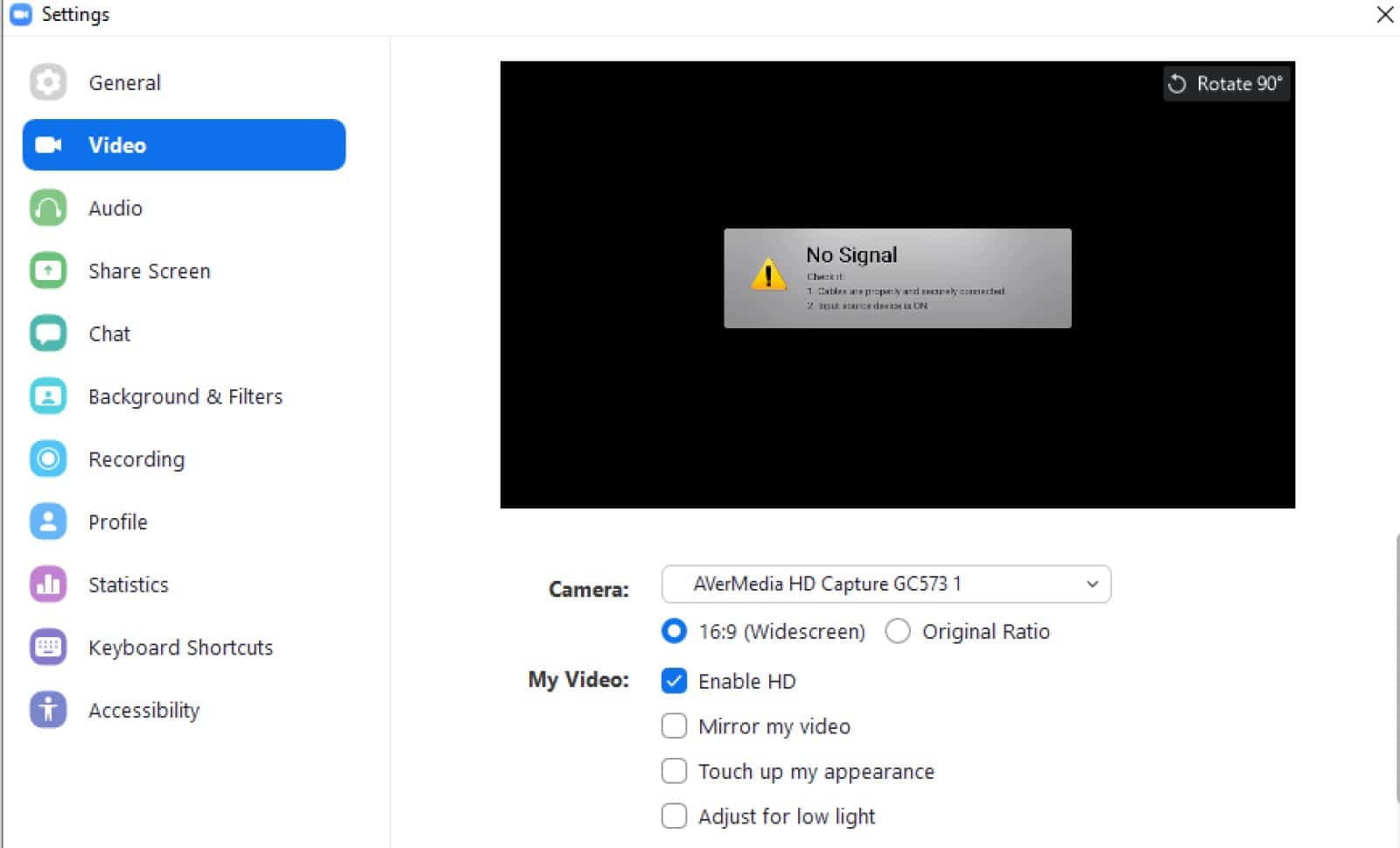
Se você estiver usando um microfone USB, brinque com o ganho nas configurações de som do Windows para encontrar a configuração que funciona para sua voz. Novamente, o único conselho aqui que posso dar é tentar várias configurações para encontrar uma que funcione.
Eu costumo usar o aplicativo Gravador de Voz embutido para testar os níveis. Se você estiver usando o Audient EVO 4, basta tocar no grande botão verde de níveis automáticos na interface e ele fará o trabalho para você. Agradável.
Agora, suas chamadas de Zoom (e quaisquer outras chamadas de vídeo) estarão próximas da qualidade de transmissão. Quanto mais tempo você usar essa configuração, melhor ela ficará à medida que você aprende o hardware e ajusta as configurações para se adequar ao seu ambiente e preferências. Agradável.
O que você acha? Planeja tomar medidas extras para tornar suas videochamadas mais profissionais? Deixe-nos saber abaixo nos comentários ou leve a discussão para o nosso Twitter ou Facebook .
Recomendações dos editores:
- Zoom está chegando ao Portal do Facebook, Amazon Echo e Google Nest
- O melhor equipamento de streaming do Twitch que você pode obter por menos de US $ 100
- Sequência do famoso vídeo de conspiração viral desaparece rapidamente no vazio da obscuridade sem sentido
- O maior concorrente do Zoom, o Google Meet, agora é gratuito para todos com uma conta do Google
Apenas um aviso, se você comprar algo através de nossos links, podemos obter uma pequena parte da venda. É uma das maneiras de manter as luzes acesas aqui. Clique aqui para mais.
